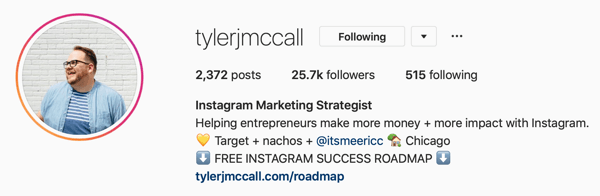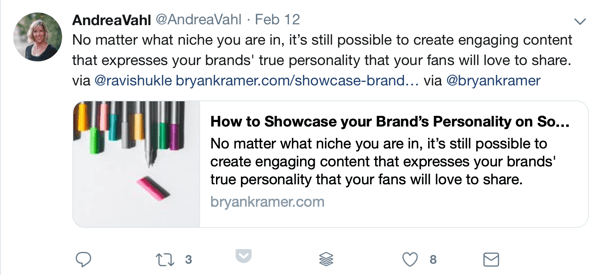Comment utiliser le nouveau plugin Facebook WordPress: Un guide complet: Social Media Examiner
Outils Facebook Blogging Facebook / / September 25, 2020
 Vous bloguez?
Vous bloguez?
Facebook a publié un plugin très complet pour WordPress.
Avec le nouveau plugin, vous pouvez effectuer une publication automatique sophistiquée sur votre Chronologie et ajoutez de nombreuses fonctionnalités Facebook à votre blog WordPress auto-hébergé. (Ce plugin ne fonctionne pas sur les blogs hébergés sur WordPress.com.)
Cela rend les fonctionnalités avancées de partage social Facebook accessibles à tous.
Cet article détaillé vous explique comment installer et utiliser ce puissant plugin.
# 1: Installez le plugin Facebook sur votre blog
Depuis votre tableau de bord d'administration WordPress, accédez à la section Plugin et recherchez «Facebook». Le plugin Facebook pour WordPress devrait apparaître en haut des résultats de recherche.
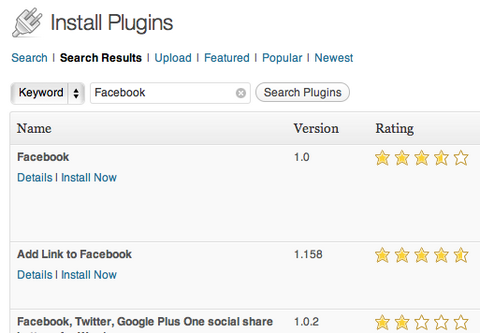
Après avoir cliqué sur "Installer maintenant", vous devrez activer le plugin.
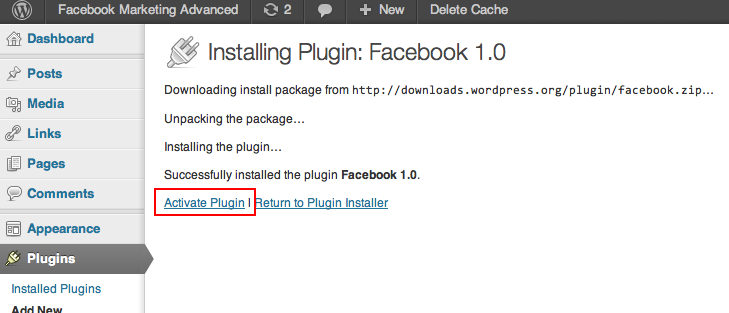
WordPress vous guidera à travers les étapes nécessaires. La prochaine étape sera de créer votre propre application Facebook. N'ayez pas peur, cela ne nécessite pas une seule ligne de code et est un processus assez simple.
# 2: Créez votre propre application Facebook
Afin de bénéficier de votre plugin Facebook nouvellement installé pour WordPress, vous devez créer votre propre application Facebook.
Pour commencer, allez à Applis Facebook et cliquez sur le bouton Créer une nouvelle application en haut à droite de votre écran.
Vous serez ensuite invité à entrer le nom de votre application et votre espace de nom d'application. Choisissez ce nom judicieusement. Dans la plupart des cas, le meilleur choix est de nommez votre application après le nom de votre blog, car il publiera sur Facebook avec ce nom.
Vous pouvez utiliser des espaces dans le nom de votre application (comme «Social Media Examiner») mais pas dans le champ App Namespace (qui devrait lire quelque chose comme «socialmediaexaminer»).
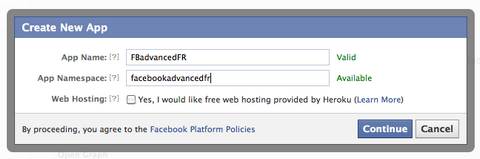
Une fois votre nom défini, vous serez redirigé vers l'écran de configuration. Saisissez votre adresse e-mail de contact, le domaine de votre blog, son URL exacte dans le champ "Site Web avec connexion Facebook" et son URL mobile si vous disposez d'une version mobile.
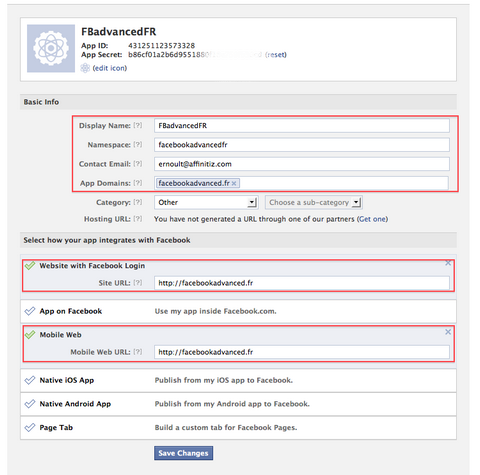
N'oubliez pas non plus de personnalisez le logo et l'icône de votre application. Ils seront tous deux visibles avec toutes les publications de votre blog sur Facebook. Ne manquez pas cette occasion de augmenter la visibilité de votre marque!
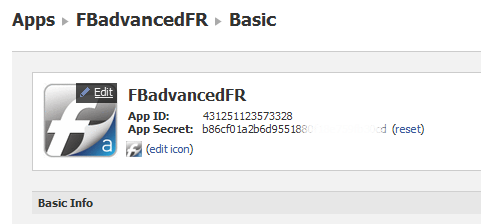
Ce sont les seules options que vous devez définir dans le menu des options de base. N'oubliez pas de cliquer sur Enregistrer les modifications!
Une fois ces options de base définies, vous devez définir les actions Open Graph pour votre application.
Cliquez simplement sur le menu Open Graph des paramètres de votre application.
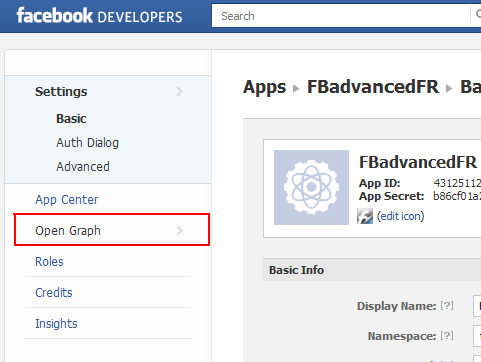
La prochaine étape consiste à définir votre type d'action et votre type d'objet. Dans notre cas, le type d'action sera «publier» et le type d'objet sera un «article».
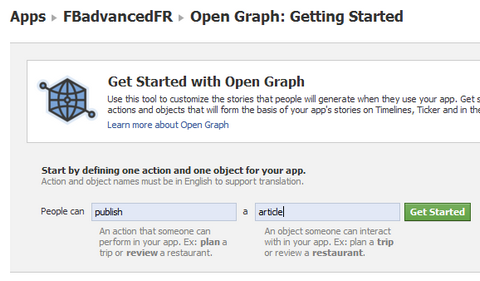
Pour en savoir plus sur la façon de terminer la configuration de votre action Open Graph, consultez ceci guide de Facebook.
Maintenant que vous avez créé votre application Facebook avec succès, vous devez copier votre identifiant d'application, votre clé secrète d'application et votre espace de nom d'application.
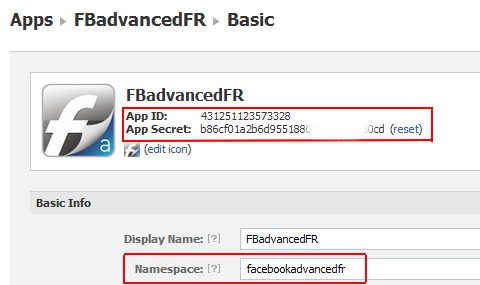
Revenez ensuite à votre administrateur WordPress, accédez à l'écran de configuration du plugin Facebook et collez ces informations dans les champs correspondants.
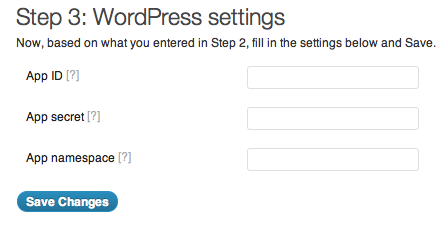
Enregistrez les modifications et le tour est joué! Votre plugin Facebook est maintenant entièrement installé. Vous pouvez ajuster les paramètres pour bénéficier de ses nombreuses fonctionnalités sociales.
# 3: Configurez votre plugin Facebook pour WordPress
Une fois installé, vous pouvez accéder à tous les paramètres de votre plugin Facebook. Dans une seule interface, vous pouvez configurer:
- Fonctionnalités de publication sociale
- La position et le design des boutons J'aime sur vos articles
- Le bouton S'abonner pour permettre aux lecteurs de suivre les auteurs d'articles
- Le bouton Envoyer pour faciliter le partage individuel de vos articles par des messages Facebook ou même des e-mails
- Commentaires pour permettre à vos lecteurs de commenter vos articles avec leur identité Facebook
- La barre de recommandations pour afficher des recommandations d'articles personnalisées en fonction des favoris des amis de vos lecteurs et activer votre propre lecteur social
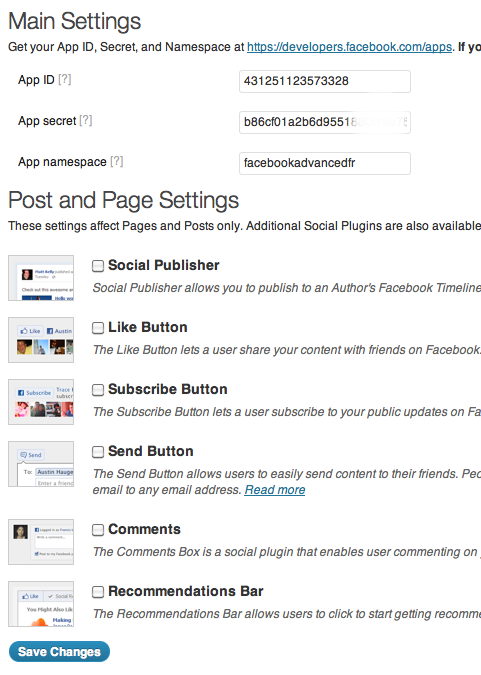
Vous pouvez choisir d'activer toutes ces options ou uniquement celles que vous souhaitez. C'est ton appel!
Activer la publication sociale.
La fonction de publication sociale est un excellent moyen de promouvoir votre dernier article de blog à vos amis, à votre page Facebook ou même à une autre page Facebook où le public peut être intéressé par votre article.
Votre première option est de activer la publication automatique de votre article de blog dans la chronologie de son auteur.
Ensuite, vous pouvez aussi publier automatiquement chaque article sur l'une de vos pages Facebook. Ceci est limité à une seule page Facebook.
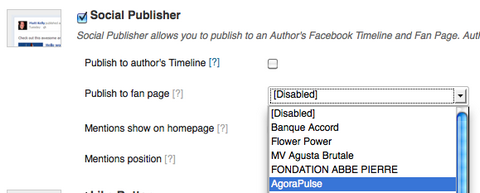
Chacun des articles publiés sur votre blog sera alors automatiquement publié sur la page Facebook que vous avez sélectionnée. Lors de la publication de votre article, vous aurez la possibilité de ajouter une description personnalisée.
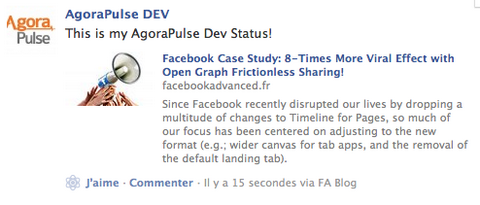
Plus important encore, si vous avez activé Social Publisher, lors de la modification de votre article, vous aurez la possibilité de mentionner des amis ou des pages Facebook.
Entrez simplement le nom de vos amis et des pages Facebook avec lesquelles vous souhaitez partager votre article et Facebook suggérera automatiquement les amis et les pages appropriés.
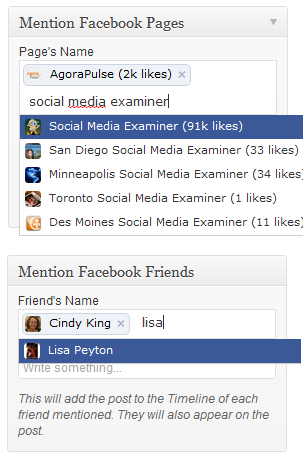
Cette option de partage est un excellent moyen de donner une visibilité sérieuse à votre article dès sa publication. Partagez votre article à la fois avec des amis intéressés par votre article et des pages pertinentes avec un public intéressé par ce que vous avez à dire. Si vous faites cela judicieusement, vous augmenterez le nombre de lecteurs de votre blog.
Votre article apparaîtra sur les chronologies de vos amis sélectionnés et de la page Facebook comme si vous l'aviez partagé directement sur leurs chronologies. Un autre grand gain de temps!
La mise à jour indiquera qu'elle a été effectuée «via» votre nom d'application. C'est pourquoi vous devez choisir votre nom judicieusement.
Suivez une formation sur le marketing YouTube - en ligne!

Vous souhaitez améliorer votre engagement et vos ventes avec YouTube? Rejoignez ensuite le plus grand et le meilleur rassemblement d'experts en marketing YouTube pour partager leurs stratégies éprouvées. Vous recevrez des instructions en direct étape par étape axées sur Stratégie YouTube, création de vidéos et publicités YouTube. Devenez le héros du marketing YouTube pour votre entreprise et vos clients en mettant en œuvre des stratégies qui obtiennent des résultats éprouvés. Il s'agit d'un événement de formation en ligne en direct organisé par vos amis de Social Media Examiner.
CLIQUEZ ICI POUR PLUS DE DÉTAILS - LA VENTE PREND FIN LE 22 SEPTEMBRE!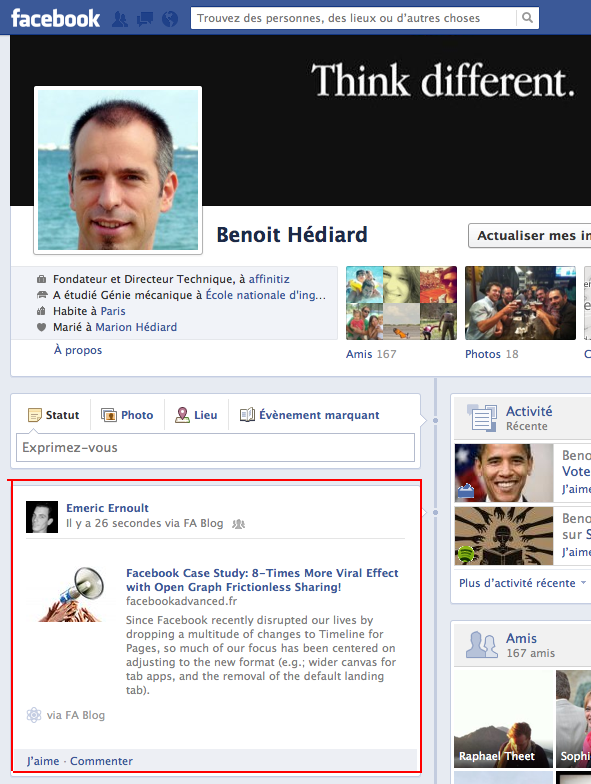
Enfin, les amis et pages mentionnés au moment de la publication de votre article apparaîtront sur le blog en haut ou en bas de votre article, selon l'option que vous avez sélectionnée dans les paramètres.
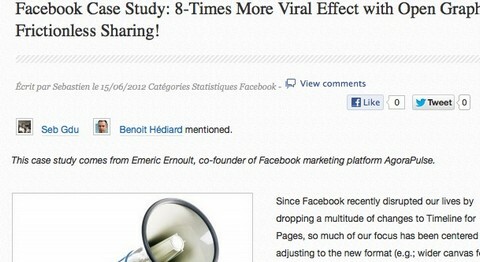
Ajouter des boutons J'aime et définir leur position et leur design.
L'ajout d'un bouton J'aime sur vos articles est aussi simple qu'une promenade dans le parc. Vous pouvez même ajouter un bouton Envoyer, choisir d'afficher les visages de vos proches (ce qui est recommandé), choisissez le nom de l'action (Aimer ou recommander), sélectionner sa position en haut ou en bas (ou les deux) de votre article (recommandé) et la largeur allouée au bouton.
Vous pouvez faire tout cela dans le processus simple ci-dessous.
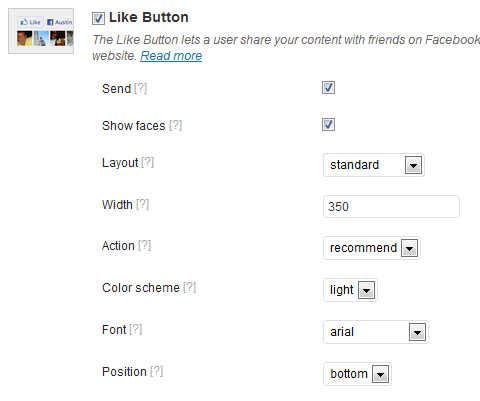
Ajoutez un bouton S'abonner pour permettre aux lecteurs de suivre les auteurs des articles.
Vous pouvez ajoutez un bouton S'abonner sur chacun de vos articles. Cela permettra à vos lecteurs de s’abonner aux mises à jour publiques des auteurs sur Facebook. C'est une excellente façon de donnez à vos auteurs une visibilité supplémentaire sur Facebook en reconnaissance de leur contribution.
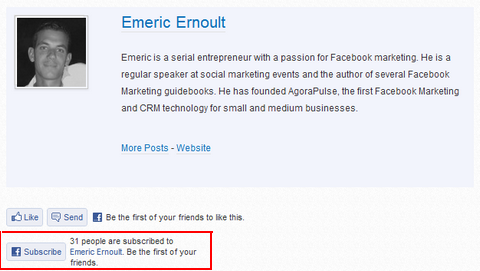
Vous pouvez ajuster les paramètres du bouton S'abonner pour le faire apparaître le cas échéant. C'est généralement au bas de votre article que le profil de l'auteur est affiché.
Il est également recommandé de sélectionnez l'option "Afficher les visages" et sélectionnez une police conforme à celle utilisée sur votre blog.
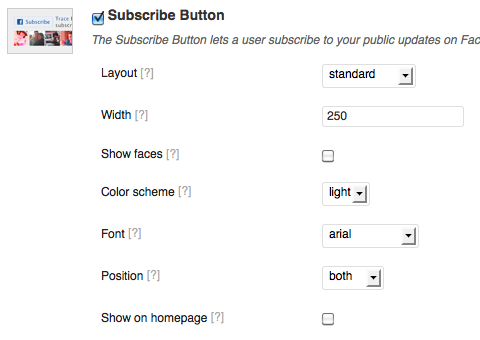
Ajoutez le bouton Envoyer pour faciliter le partage individuel de vos articles.
Le bouton Envoyer est un moyen pratique de permettre à vos lecteurs d'envoyer vos articles à un ami Facebook spécifique (ou à plusieurs amis) ou par e-mail.
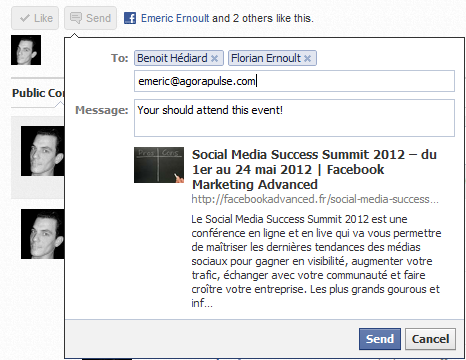
Vous pouvez choisir où afficher un bouton Envoyer, sa palette de couleurs et la police que vous souhaitez utiliser.
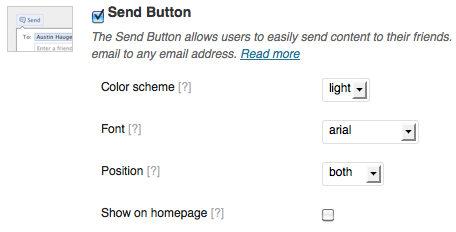
Notez que si vous définissez l'option Bouton J'aime pour inclure également un bouton Envoyer, vous n'aurez pas besoin de sélectionner cette option Envoyer une deuxième fois.
Activez les commentaires pour permettre à vos lecteurs de commenter facilement depuis leurs comptes Facebook.
Les commentaires Facebook sont le meilleur moyen ajouter une fonctionnalité de commentaire social à votre blog. Cela permettra à vos lecteurs de commenter facilement votre contenu en utilisant leurs comptes Facebook ET cela réduira considérablement le spam et les trolls car les commentateurs utiliseront leur véritable identité.
Cela augmente également la visibilité de votre contenu à mesure que chaque commentaire est publié sur la chronologie de votre commentateur.
Ces trois grands avantages expliquent probablement pourquoi Blog TechCrunch est passé aux commentaires Facebook et pourquoi vous devriez envisager cette option pour votre blog.
L’option Commentaires est assez simple: sélectionnez l’option, indiquez le nombre maximum de commentaires à afficher sur une page, la largeur de votre zone de commentaire, et c’est tout; votre plugin de commentaire est opérationnel.

Non seulement vous disposez d'une fonction de commentaire intégrée sous chacun de vos articles immédiatement…
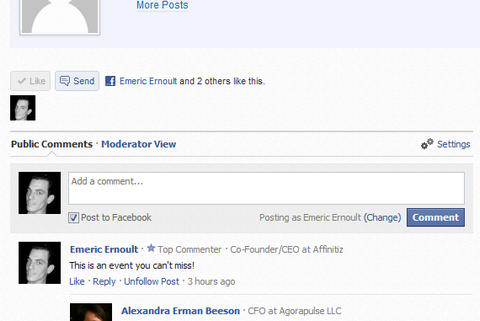
… Vous avez également le nombre de commentaires pour chaque article mis à jour en temps réel.
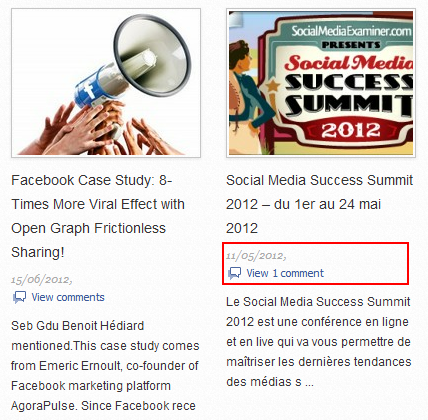
Ce plugin Facebook Comment offre d'excellentes options d'administration, y compris des fonctionnalités de modération impressionnantes.
Utilisez la barre de recommandations pour afficher des recommandations d'articles personnalisées en fonction des articles préférés de vos amis de lecteurs et également pour activer votre propre lecteur social.
La barre de recommandations est l'une des fonctionnalités les plus puissantes du plugin. En un mot, il fait deux choses:
- Il affiche une barre pop-in en bas de la fenêtre de navigation pour recommander des articles à vos lecteurs en fonction de ce que leurs amis ont aimé sur votre blog.
- Il offre un lecteur social que vos visiteurs peuvent activer automatiquement partager tous les articles ils lisent sur votre blog.
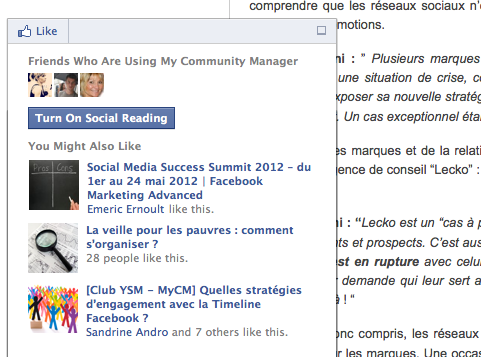
Dans les paramètres, vous pouvez définir quand la barre de recommandations sera affichée (après un certain temps et / ou après avoir fait défiler un certain pourcentage de la page). Vous pouvez également choisir de quel côté de l'écran il sera affiché.
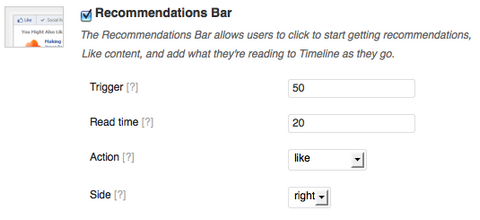
Remarque: Au moment d'écrire ces lignes, Facebook a temporairement désactivé le partage automatique des articles (le «lecteur social»). L’explication de Facebook est que «La barre de recommandations est actuellement en version bêta. [Nous] avons temporairement supprimé la fonctionnalité de lecture sociale de la fonctionnalité au fur et à mesure que nous testons le produit et que nous continuons à itérer. Nous ferons un suivi des mises à jour. Merci."
Pour suivre, visitez Discussion sur le forum WordPress.
# 4: Mesurez votre nouveau trafic social!
Une fois que vous avez correctement installé et configuré toutes ces fonctionnalités sociales exceptionnelles, vous devez voir votre trafic monter en flèche! Pour vous aider suivez la croissance de votre nouveau trafic social, le plugin Facebook affiche un lien pratique vers Perspectives Facebook pour votre application.
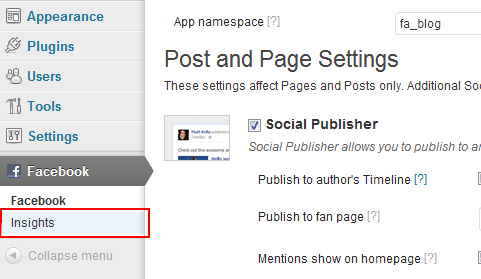
Cliquez sur ce lien pour accéder à une profondeur incroyable d'informations sur la façon dont Facebook génère du trafic et attire des lecteurs actifs sur votre blog.
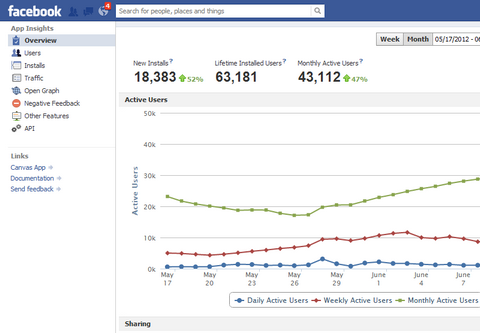
Ces informations incluent le nombre de visiteurs que Facebook a envoyés sur votre blog grâce à une action (aimer, commenter ou partager) d'un de leurs amis.

Les données Insights incluent également des informations démographiques sur votre public; des commentaires négatifs sur votre candidature; et le nombre d'utilisateurs quotidiens, hebdomadaires et mensuels. Cependant, cela seul fait l'objet d'un autre article!
Qu'est-ce que tu penses? Êtes-vous convaincu que le plugin Facebook pour WordPress augmentera le trafic vers votre blog? Êtes-vous prêt à l'installer sur votre blog WordPress? Faites-nous savoir dans la section commentaire ci-dessous.